win10系统windows media center程序怎么禁止??
windows media center是一种运行于windows操作系统上的多媒体应用程序。许多网友认为windows media center没什么用还经常占用网络检测更新,所以网友想要将它禁止。那么windows media center程序怎么禁止呢?接下来小编就和我们分享win10系统windows media center程序禁止办法。
办法/步骤
1、点击开始菜单,在开始菜单搜索框中写入编辑组,在上方的搜索结果中打开这个编辑组策略程序;
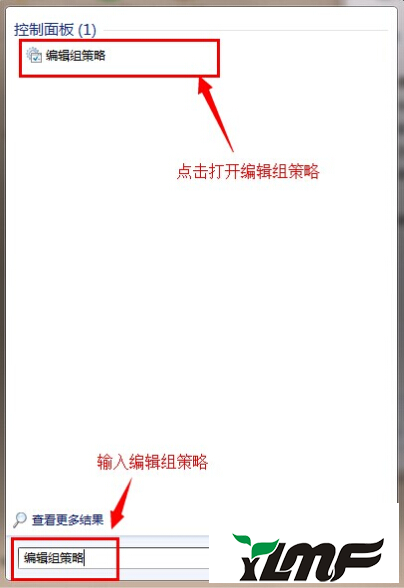
2、在工具左边导航栏中,打开管理模板,右边出现一个windows组件,双击这个选项;
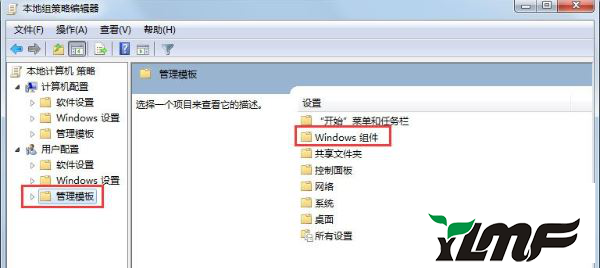
3、在windows组件中,向下拉动进度条,找到windows Media Center的选项,用鼠标左键双击这个选项;
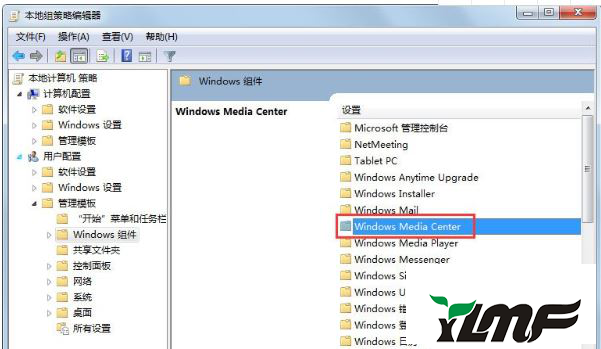
4、双击以后出现了一个不允许运行windows Media Center选项,再次用鼠标左键双击它;
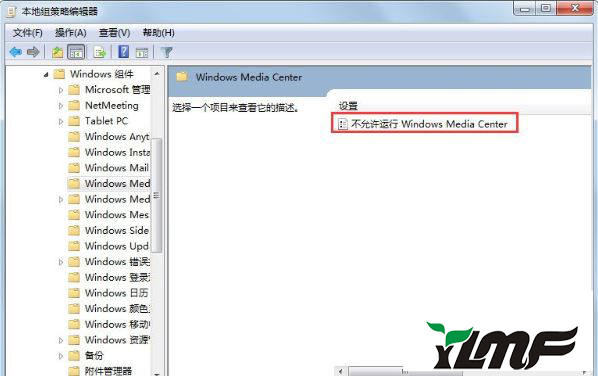
5、在跳出的具体设置界面中,点选已启用这个选项,打开确定,退出设置界面;
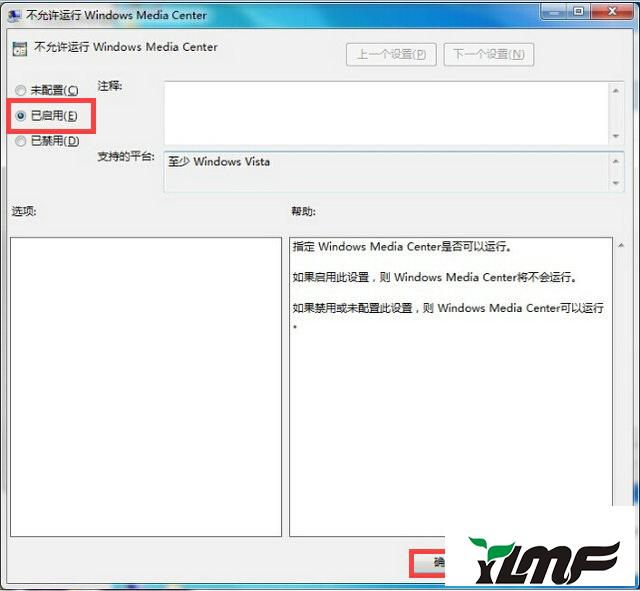
6、关闭组策略的主界面便可。




